|

©Copyright by Sina
29.02.2008
Dieses Tutorial stammt
allein aus meiner eigenen Handschrift
Es darf ohne meine
Zustimmung weder kopiert noch auf anderen Seiten
zum Download angeboten
werden. Die von mir verwendeten
Materialien stammen aus Tubentauschgruppen.
Das © Copyright liegt
allein bei den jeweiligen Herstellern.
Bild 166 Key

du
brauchst für dieses tut
PSP X2, aber es geht auch mit niedrigeren versionen
das
material dazu :
bekommst du hier
du brauchst:
3 tube, 2 deko, 1brush (der ist nicht dabei),
KEINE filter
entpacke alles
die filter in den plugin ordner und los gehts.............
****************************************************************************************
nun
psp programm öffnen und alle dateien aus dem zip öffnen
1.
öffne neues transparentes bild 550x450
vordergrundfarbe hell #956d56, hintergrundfarbe dunkel #391c15
erstelle auf der vordergrundfarbe einen farbverlauf und auf der
hintergrundfarbe suchst
du ein goldmuster,
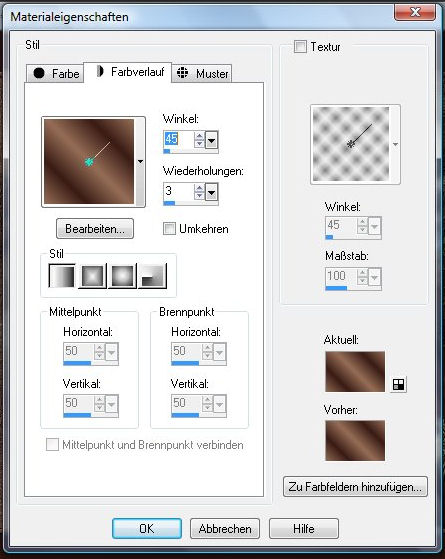
fülle dein blatt mit dem farbverlauf, anpassen, bildrauschen hinzufügen,
anpassen, bildrauschen hinzufügen, gaussscher wert, monochrom, 30%,
~~~~~~~~~~~~~~~~~~~~~~~~
2.
öffne das tube uhr und füge es als neue ebene ein, eigenschaft,
deckfähigkeit 50%, ziehe
es nach unten in die ecke links, öffne das tube instrument und füge es als
neue ebene ein,
eigenschaft, deckfähigkeit 50%, ziehe es nach oben in die ecke links,
öffne das tube man,
füge es als neue ebene ein, anpassen, schärfe, scharfzeichnen, effekte, 3d
effekte,
schlagschatten 25, 25, 65, 5 schwarz, ebenen, zusammenfassen, sichtbar
zusammenfassen,
~~~~~~~~~~~~~~~~~~~~~~~~~~~~~~
3.
bild, rand hinzufügen,
1pixel dunkel, 5pixel weiss, markieren mit dem zauberstab, füllen
mit dem farbverlauf, effekte, 3d effekte, innenfase,
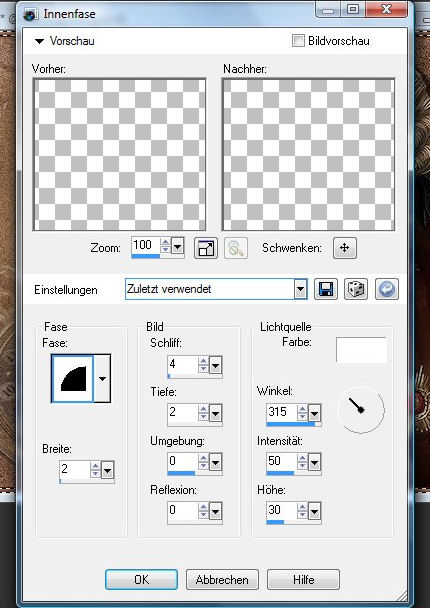
~~~~~~~~~~~~~~~~~~~~~~~~
4.
auswahl aufheben, 1pixel dunkel, 40pixel weiss, markieren mit dem
zauberstab, füllen mit
der dunklen farbe, suche dir einen schönen brush aus, ebene, neue
rasterebene, mache den
brush auf diese ebene oberen linken rand, ebene, neue rasterebene, mache
den brush auf
den oberen rechten rand und so weiter bis du alle 4 seiten hast, dann bei
allen 4 seiten
effekte, 3d effekte, innenfase anwenden wie auf dem bild
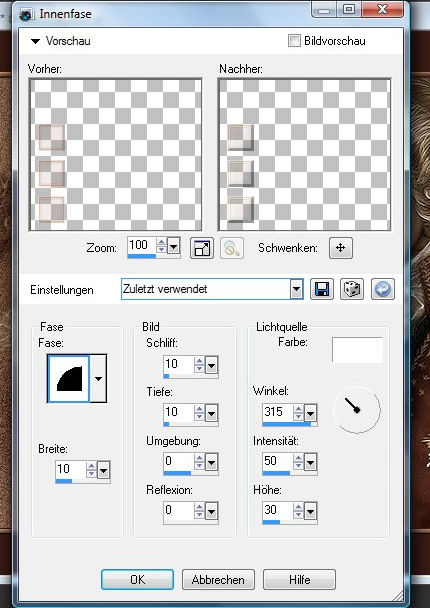
~~~~~~~~~~~~~~~~~~~~~~~~
5.
ebenen, zusammenfassen, sichtbar zusammenfassen, bild, rand hinzufügen,
1pixel dunkel, 5
pixel hell, mit dem zauberstab markieren, effekte, 3d effekte, innenfase
wie am anfang,
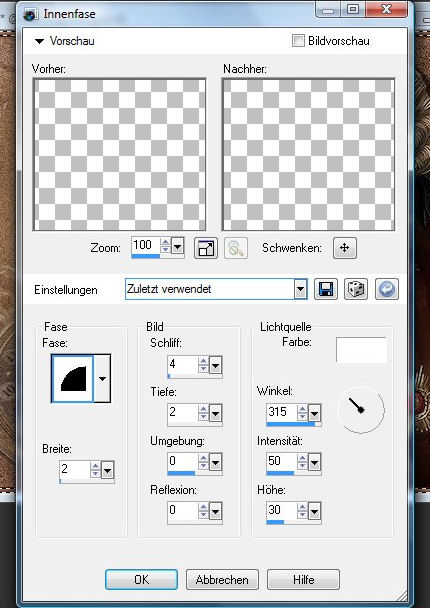
auswahl aufheben, 1pixel dunkel, ebene, neue rasterebene, mache dein
wasserzeichen,
aktiviere dein textwerkzeug, erstellen auf vektor, schreibe titel oder
name, ebene,
umwandeln in rasterebene, effekte, 3d effekte, schlagschatten 1, 1, 100, 1
schwarz,
schlagschatten -10, -10, 50, 5 schwarz, ebenen, zusammenfassen, alles
zusammenfassen,
die gold dekos kannst du anbringen wie es dir gefällt,
~~~~~~~~~~~~~~~~~~~~~~~~
jetzt ist dein bild fertig und du kannst es abspeichern :-)
ich hoffe es hat dir spass gemacht!


Zürich, 29.02.2008
|